win10系统简化打开所需控制面板目标界面的方案
发布日期:2019-06-17 作者:雨林木风纯净版系统 来源:http://www.8ud.cn
win10系统电脑使用过程中有不少朋友表示遇到过win10系统简化打开所需控制面板目标界面的状况,当出现win10系统简化打开所需控制面板目标界面的状况时,你不懂怎样解决win10系统简化打开所需控制面板目标界面问题的话,那也没有关系,我们按照1、首先双击打开win10系统中的计算机,然后点击工具——文件夹选项,在查看标签页中设置显示已知文件类型的扩展名; 2、接着在桌面上鼠标右击选择“新建——文件夹”,然后给新建的文件夹重命名为“完全控制面板.{Ed7BA470-8E54-465E-825C-99712043E01C}”;这样的方式进行电脑操作,就可以将win10系统简化打开所需控制面板目标界面的状况处理解决。这一次教程中,小编会把具体的详细的步骤告诉大家:
1、首先双击打开win10系统中的计算机,然后点击工具——文件夹选项,在查看标签页中设置显示已知文件类型的扩展名;
2、接着在桌面上鼠标右击选择“新建——文件夹”,然后给新建的文件夹重命名为“完全控制面板.{Ed7BA470-8E54-465E-825C-99712043E01C}”;
3、双击打开“完全控制面板”,可以看到其中的内容;
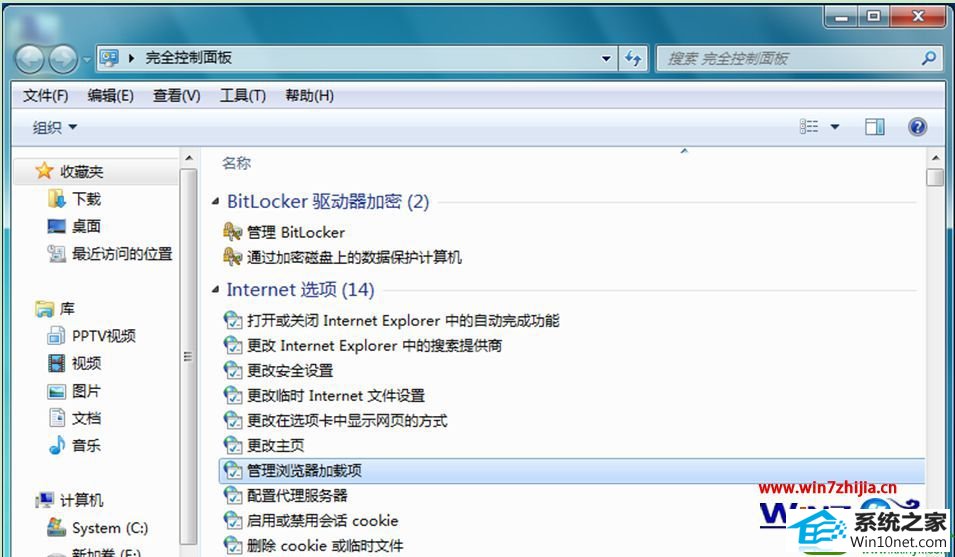
4、比如当用户双击打开“管理BitLocker”,即会进入Bitlocker管理界面,对磁盘进行加密操作,一步就可以直接到达目标界面省去繁琐的步骤了。
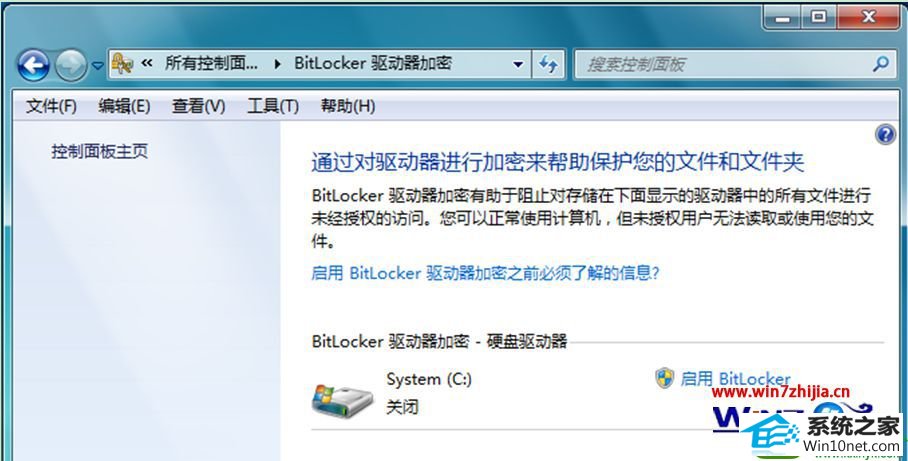
上面为大家介绍的额就是关于中关村win10纯净版32位系统中如何设置简化打开控制面板目标界面,通过上面的设置之后,就可以方便用户快速打开所需的界面进行操作了,如果用户不想要这个“完全控制面板”快捷方式了,它的创建与删除都不会影响到系统的运行,感兴趣的朋友们赶紧试试看吧,更多精彩内容尽在。
相关系统推荐
- 萝卜家园Win7 安全装机版64位 2021.02 2021-01-12
- 电脑公司Win10 正式装机版32位 2020.07 2020-06-13
- 电脑公司WinXP 完美装机版 2020.06 2020-05-09
- 雨林木风win11 64位分享精品版v2021.10免激活 2021-09-06
- 电脑公司Windows10 优化装机版64位 2020.09 2020-08-16
- 深度技术WinXP 体验装机版 2021.07 2021-06-10
- 雨林木风 Ghost Win10 64位 纯净版 v2019.07 2019-06-27
- 番茄花园Windows xp 电脑城2021五一装机版 2021-05-02
- 电脑公司Windows11 大神装机版64位 2021.08 2021-07-15
- 雨林木风Window7 32位 万能春节纯净版 v2020.02 2020-01-24
栏目专题推荐
桔子装机卫士 u启动xp系统下载 得得xp系统下载 旗舰版xp系统下载 白云一键重装系统 悟空一键重装系统 小白xp系统下载 闪电装机助理 黑鲨一键重装系统 云帆官网 天空u盘装系统 雨林风木装机管家 冰封xp系统下载 小鱼装机卫士 金山u盘启动盘制作工具 傻瓜u盘装系统 小熊win8系统下载 win10装机管家 风林火山win7系统下载 笔记本win10系统下载系统下载推荐
系统教程推荐
- 1w7装机版旗舰版和强化版的区别是什么?w7装机版旗舰版和强化版哪个好
- 2win10系统怎么彻底卸载loadrunner_win10系统完全卸载loadrunner的图
- 3win10装机版系统如何打开虚拟键盘
- 4win7系统桌面右键菜单如何添加关机项
- 5win10系统“系统更新安装完毕”才能关机的还原教程
- 6win10系统切换输入法快捷键是什么
- 7win10系统qq消息没有提示音的方法介绍
- 8win7系统修复注销关机声音的配置办法
- 9win7系统360浏览器兼容模式如何配置
- 10xp装机版安装office2007提示错误1402
- 11一键重装系统简体吗
- 12win10系统系设置windows照片查看器为默认查看器的操作方案
 雨林木风纯净版系统
雨林木风纯净版系统








